Cet article vous a-t-il été utile ?
Comment pourrions-nous l'améliorer ?
Surveillance
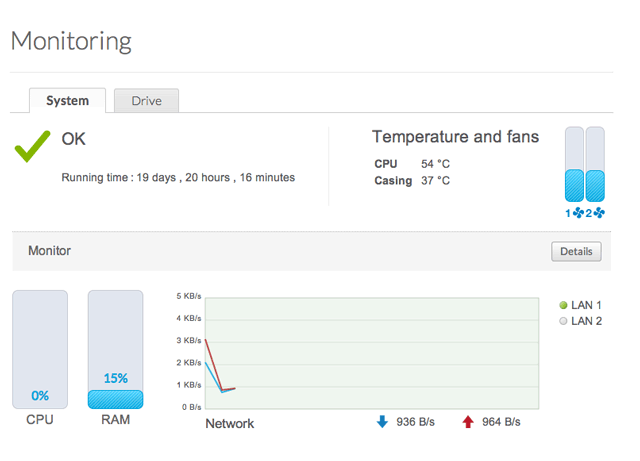
Grâce à la surveillance, vous avez une vision d'ensemble de l'état de votre appareil NAS et de ses composants.
Onglet Système
Remarque : votre périphérique NAS OS ne comporte pas forcément toutes les fonctions répertoriées ci-dessous.
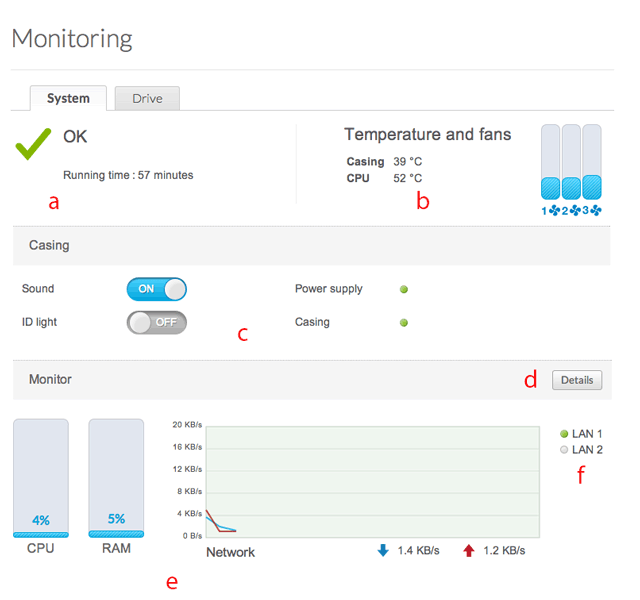
- a : une coche verte indique que le système est opérationnel et qu'aucun problème n'a été détecté. Une croix rouge signale un éventuel problème avec le système. Elle est accompagnée d'un message d'erreur, par exemple, que l'appareil a atteint une température critique (voir la remarque ci-dessous). La durée d'exécution indique depuis combien de temps l'appareil fonctionne. Le décompte est réinitialisé à chaque démarrage, redémarrage ou sortie du mode veille prolongée de l'appareil.
- b : la température du CPU et du cache de l'appareil, ainsi que les graphiques linéaires qui mesurent la vitesse moyenne des ventilateurs intégrés. Le point le plus haut sur le graphique représente la plus grande vitesse atteinte par le ventilateur.
- c : (8 bay Rackmount NAS uniquement) les voyants verts à côté d'
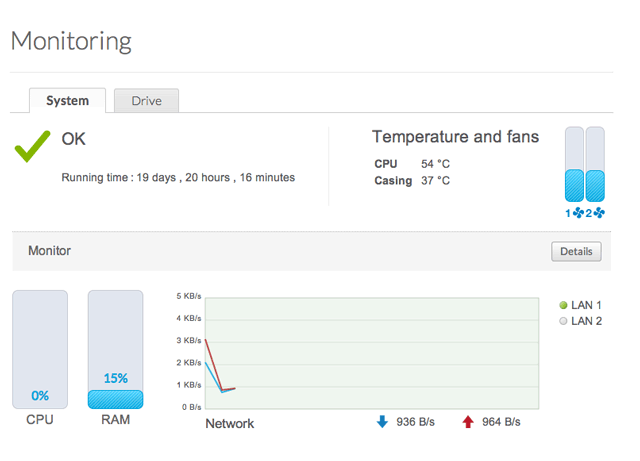 Alimentation et de Cache indiquent que ces deux éléments fonctionnent correctement. Des voyants rouges apparaissent en cas d'erreur.
Alimentation et de Cache indiquent que ces deux éléments fonctionnent correctement. Des voyants rouges apparaissent en cas d'erreur.- Son : cliquez sur le curseur pour désactiver les alertes sonores. L'appareil NAS n'émettra aucune alarme, même en cas d'erreur.
- Voyant ID : cliquez sur le curseur pour activer le voyant ID. Les voyants ID situés à l'avant et à l'arrière de l'appareil NAS deviennent ambre et l'alarme sonore retentit. Si l'alarme ne retentit pas, vérifiez l'état du bouton sourdine.
- d : cliquez sur Détails pour afficher les graphiques avancés concernant le CPU, la RAM et le réseau. Cliquez sur le menu déroulant pour afficher les performances de chaque port LAN.
- e : consultez les statistiques relatives aux performances du CPU, de la RAM et du réseau.
- f : si le cercle à côté de LAN est vert, cela signifie qu'il est connecté au réseau. S'il est gris, le LAN n'est pas connecté.
Température et ventilateurs
- Erreur de température : vérifiez que votre périphérique NAS n'est pas exposé à une chaleur excessive (rayon du soleil à travers une fenêtre, conduit de chauffage, évacuation d'autres périphériques électroniques, etc.). Si le problème persiste, utilisez les liens de la page Obtenir de l'aide pour contacter le support clients.
- Erreur du ventilateur : vérifiez le graphique linéaire des performances du ventilateur pour déterminer si les ventilateurs tournent trop vite ou sont arrêtés. Si vous constatez que l'appareil est également trop chaud, suivez les instructions ci-dessus pour résoudre les erreurs de température. Dans le cas contraire, utilisez les liens de la page Obtenir de l'aide pour contacter le support clients.
- Erreur de disque : cliquez sur l'onglet Disque pour afficher l'état des disques de l'appareil NAS. Consultez la section Onglet Disque pour découvrir comment diagnostiquer les disques.
Onglet Disque
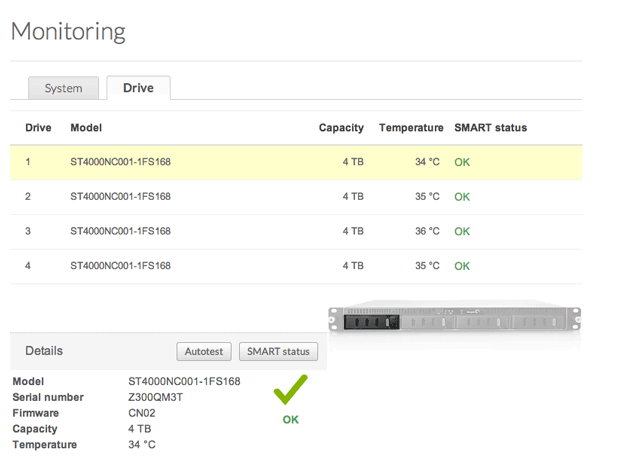
SMART signifie Self-Monitoring, Analysis and Reporting Technology (technologie SMART d'auto-surveillance, d'analyse et de rapport). L'état de la technologie SMART est fourni à titre informatif uniquement, notamment lors du diagnostic des disques durs.
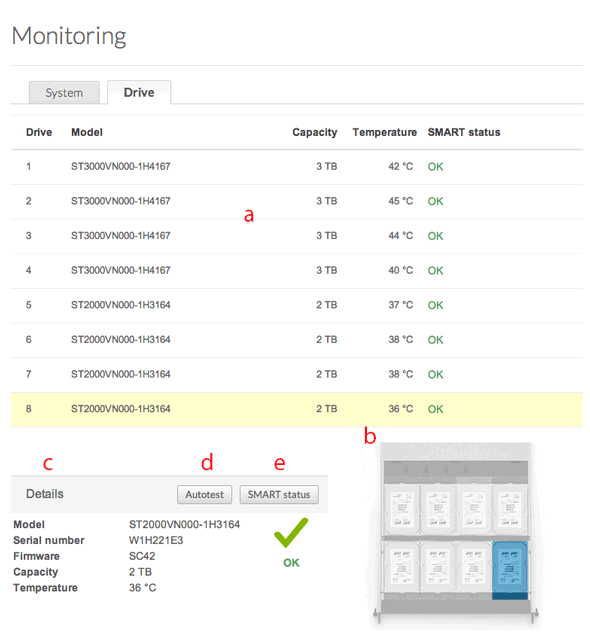
- a : vérifiez les informations de base de chaque disque du boîtier, notamment la référence du modèle, la capacité, la température et l'état de la technologie SMART.
- Les valeurs acceptables pour la température diffèrent en fonction de la marque et du modèle du disque dur.
- La colonne État SMART indique les erreurs rapportées ou rencontrées par le disque. Si une erreur est détectée, cliquez sur le bouton Autodiagnostic pour réaliser un diagnostic SMART.
- b : le disque que vous avez sélectionné dans le volet Disque est mis en surbrillance dans l'image dynamique représentant votre système NAS.
- c : accédez aux informations détaillées du disque dur sélectionné dans le volet Disque. Si une erreur est détectée, cliquez sur le bouton Autodiagnostic pour réaliser un diagnostic SMART.
- d : pour connaître l'état de la technologie SMART d'un disque dur, sélectionnez le disque concerné dans le volet Disque, puis cliquez sur Autodiagnostic.
- e : cliquez sur État SMART pour accéder aux informations détaillées du disque sélectionné.